Google cierra Hangouts definitivamente: cómo recuperar tus conversaciones y archivos
Hangouts ha dejado de funcionar oficialmente, pero Google te dejará recuperar y descargar tu historial de conversaciones y archivos hasta el 1 de enero de 2023; te contamos cómo hacerlo
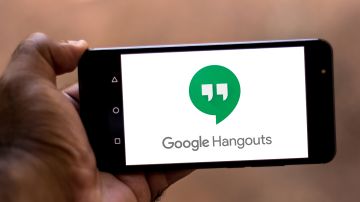
Google migró de forma automática conversaciones de Hangouts a Chat. Crédito: Shutterstock
Lo que fue una “crónica de una muerte anunciada” finalmente sucedió…
Este miércoles 02 de noviembre, tal y como a principios de 2022 Google lo informó ha dejado de funcionar oficialmente una de sus apps más populares de mensajería: Hangouts.
Quienes seguían comunicándose y conversando mediante Hangouts con familiares, amigos o colegas de trabajo despertaron el día de hoy encontrando que la aplicación ya no se encontraba online, ni en Android ni en iOS.
Todos los usuarios de Hangouts, de manera automática, migraron a Chat, la otra plataforma de Google que integrará varias de las funciones de la que ha quedado ya extinta.
El proceso de desaparición de Hangouts ha sido gradual y comenzó a mediados de este año con la finalización del soporte de la aplicación móvil, por lo que se les solicitó a los usuarios comenzar a usar Chat. Ahora se ha cerrado ya por completo la web, dando así fin a la herramienta, ya que su página te direcciona a la otra app.
Aunque Chat no es una copia de Hangouts, sí tendrá funciones similares, tales como las conversaciones grupales, sus herramientas de seguridad, edición de documentos y espacios de colaboración con otros usuarios. Además, también se pueden enviar GIF y usar @menciones para notificar a alguien en el grupo.
Aunque la mayoría de mensajes y contactos han sido migrados automáticamente de Hangouts a Chat, puede que algunos usuarios encuentren que esto no ocurrió. Si te encuentras en esta situación, aquí te decimos cómo puedes hacer la migración.
Así puedes transferir tus conversaciones y archivos de Hangouts a Chat
Lo primero que debes hacer es descargar Google Takeout e instalarlo antes del 1 de enero de 2023 porque luego de esa fecha se borrarán todos los datos de Hangouts. Si haces el cambio de forma manual, hay que seguir los siguientes pasos:
1) Ir a Google Takeout e iniciar sesión con la cuenta de Google que se usa en Hangouts.
2) En las aplicaciones disponibles, seleccionar Hangouts y deseleccionar el resto.
3) Hacer clic en Siguiente paso.
4) En el Método de entrega, elegir con qué frecuencia desea descargar la copia de seguridad. Dado que Hangouts se actualizará pronto a Google Chat, recomendamos una única descarga.
5) Elegir el tipo de archivo y hacer clic en Exportar.
6) Luego, recibirás un mensaje en donde Google te informa que está creando una copia de los archivos de Hangouts y te llegará un correo una vez completado el proceso. Solo quedará descargar el archivo para conservar todos los datos de Hangouts.
Te puede interesar:
* Google Translate: 3 trucos para sacarle el máximo provecho
* Ya puedes pedirle a Google que elimine tus datos personales de sus resultados de búsqueda
* Por qué trabajar en Google no es tan bonito como muchos creen





